向视频添加文字注释是帮助人们了解视频故事或识别视频所有权的好方法。接下来小编将告诉您如何使用MovieMator轻松添加文本注释。

MovieMator添加文本注释
第1步:将目标视频片段添加到MovieMator的时间线
请访问“如何快速启动?“ → ”将目标文件添加到时间轴上的代表性轨道进行编辑“以了解如何将目标视频片段添加到时间线上的代表性视频轨道。
第2步:将“文本”过滤器添加到视频剪辑
选择视频片段并单击主界面上的“过滤器”选项卡,然后单击“+”按钮从视频过滤器中选择“文本”选项。
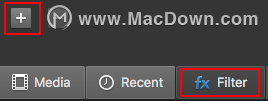
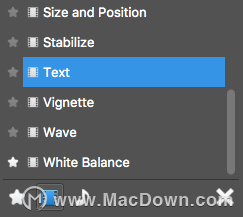
第3步:调整“文本”过滤器的参数
将“文本”过滤器添加到视频剪辑后,视频上会显示一个可编辑的文本框,您可以调整文本字体,文本大小,文本颜色,文本位置,背景颜色等参数。它可用于您可以在文本框中输入任何内容,以便您可以随意向视频剪辑添加任何文本注释。此外,您可以将喜爱的“文本”滤镜设置保存为您自己的预设,以便您可以直接将其应用于其他视频剪辑。请访问“如何创建自己的过滤器预设”以了解如何将您喜欢的过滤器设置保存为过滤器预设。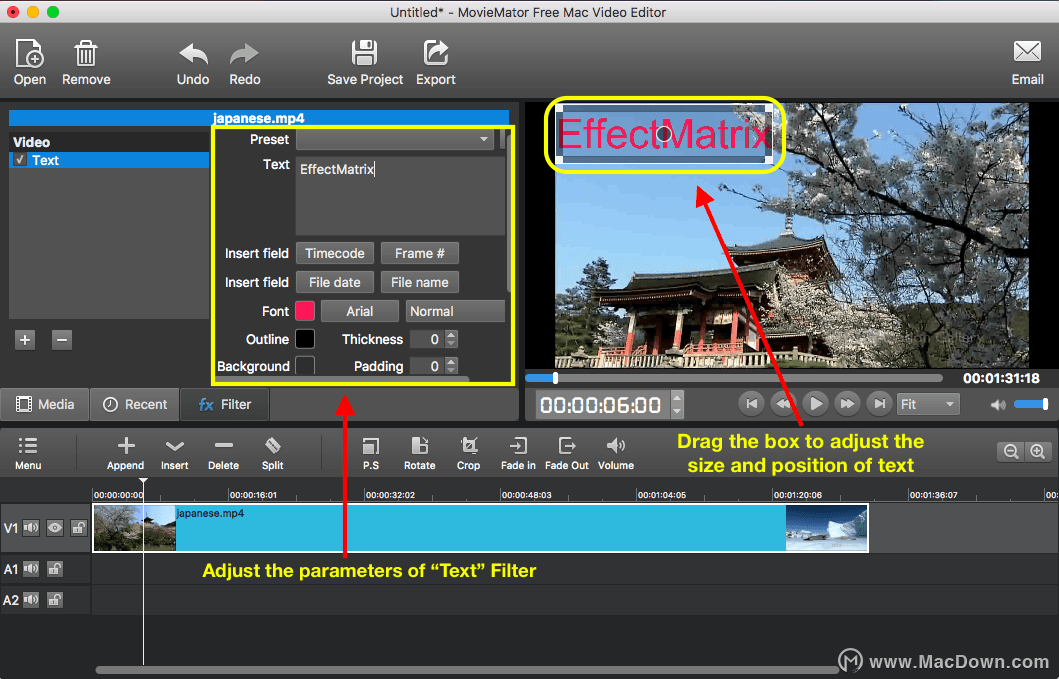
如果觉得这款软件对自己有帮助的朋友们可以点击本页面上的相关软件到页面下载,祝您使用愉快!